Pruebe y corrija errores en sus unidades con Check Disk (chkdsk) en Windows 7
Windows ha incluido la herramienta Comprobar disco(Check Disk) desde hace mucho tiempo. Con él, puede verificar las particiones y las unidades de su computadora en busca de errores de disco, sectores defectuosos, etc. También puede usar esta herramienta para reparar esos errores y hacer que sus unidades vuelvan a funcionar sin problemas. La herramienta también se conoce por su nombre de línea de comandos: chkdsk . Aquí se explica cómo usar Check Disk en Windows 7:
NOTA:(NOTE:) Para Windows 10 , consulte Probar(Test) y corregir errores en sus unidades con Comprobación de errores(Error Checking) (chkdsk) en Windows 10 . Para usar la herramienta cubierta en este artículo, debe iniciar sesión como administrador.
Cómo iniciar Check Disk en Windows 7
Primero abra el Explorador de Windows(Windows Explorer) . Vaya a Equipo(Computer) y luego a Unidades de disco duro(Hard Disk Drives) . Haga clic con el botón derecho en la unidad o partición(drive or partition) en la que desea verificar si hay errores y, en el menú del botón derecho, elija Propiedades(Properties) .
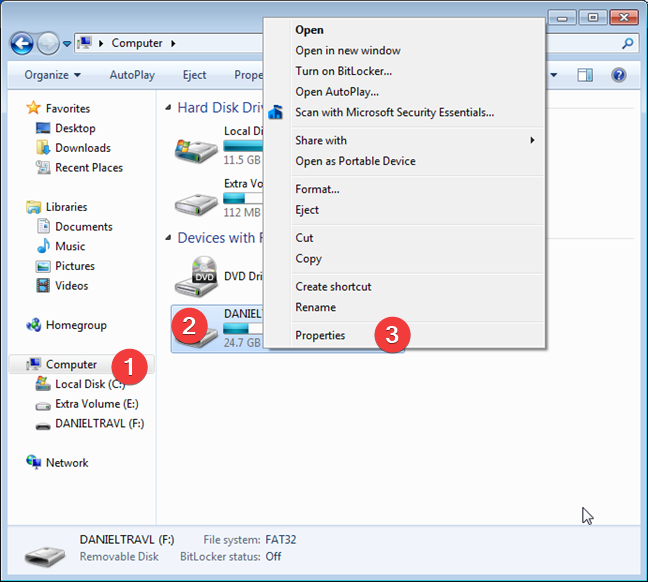
En la ventana Propiedades(Properties) de la unidad seleccionada, vaya a la pestaña Herramientas(Tools) y busque la sección Comprobación de errores(Error-checking) . Allí, haga clic en el botón Comprobar ahora(Check now) .

Se abre la ventana Comprobar disco .(Check Disk)
Cómo verificar un disco en busca de errores en Windows 7 con Check Disk
En la ventana Verificar disco(Check Disk) para la unidad seleccionada, puede seleccionar cualquiera de estas opciones:
- "Reparar automáticamente los errores del sistema de archivos"("Automatically fix file system errors") : siempre debe seleccionar esta opción. De lo contrario, la herramienta no solucionará los problemas que encuentre, solo los informará.
- "Buscar e intentar recuperar sectores defectuosos"("Scan for and attempt recovery of bad sectors") : realiza un análisis en profundidad que intenta encontrar y reparar errores físicos en el disco duro. Cuando marca esta opción, el análisis tarda mucho más en completarse, pero se identifican y solucionan más problemas, si es que existen.
Cuando haya terminado de seleccionar las opciones que prefiera, presione Inicio(Start) .

Se muestra una barra de progreso durante el (progress bar)proceso de verificación(checking process) .

Cuando se completa el escaneo, se le muestra una breve descripción de los resultados.
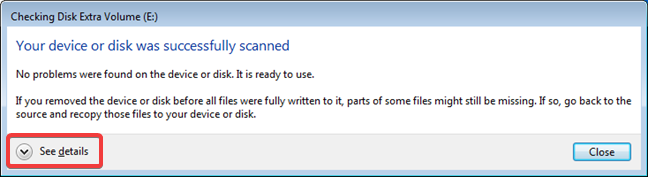
Haga clic en la flecha "Ver detalles"("See details") para ver información más detallada sobre los pasos involucrados y los resultados.
Cuando haya terminado, haga clic en Cerrar(Close) .

NOTA:(NOTE:) A veces, cuando intenta escanear una partición que está en uso pero que se puede desmontar, Windows 7 le da la opción de "Forzar un desmontaje". ("Force a dismount.") Haga clic(Click) en el botón con este nombre y la partición seleccionada se desmontará y quedará inaccesible para las aplicaciones de Windows mientras se realiza el análisis.

Una vez que finaliza el escaneo y se realizan las reparaciones apropiadas, Windows 7 vuelve a montar la partición y se puede usar.
Cómo programar una verificación de disco(disk check) cuando Windows 7 no puede verificar la unidad porque está en uso y no se puede desmontar
Si selecciona un disco que está en uso, como la partición donde está instalado Windows 7 , se le pedirá que programe la verificación del disco(disk check) para la próxima vez que reinicie la computadora. Esto sucede porque hay muchos procesos en ejecución que usan archivos en la unidad seleccionada y Windows 7(Windows 7) no puede desmontarlos . Si encuentra una advertencia de que " Windows no puede verificar el disco mientras está en uso(Windows can't check the disk while it's in use) ", sus opciones son hacer clic en " Programar verificación de disco"(Schedule disk check") o Cancelar(Cancel) la exploración.
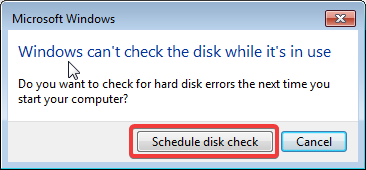
Le recomendamos que programe la verificación del disco(disk check) y reinicie su computadora con Windows 7. Cuando se reinicia, solo tiene 10 segundos para presionar cualquier tecla para cancelar la operación. Le recomendamos que no presione ninguna tecla en su teclado y permita que se realice la verificación del disco(disk check) .

La herramienta Check Disk ejecuta las tres etapas de verificación:(Check Disk)

Al terminar, se le muestra un informe de lo sucedido. Contiene información detallada como el espacio de partición(partition space) , el espacio libre disponible, cuántos sectores defectuosos se identificaron, etc. Windows 7 se reinicia automáticamente para que pueda iniciar sesión.
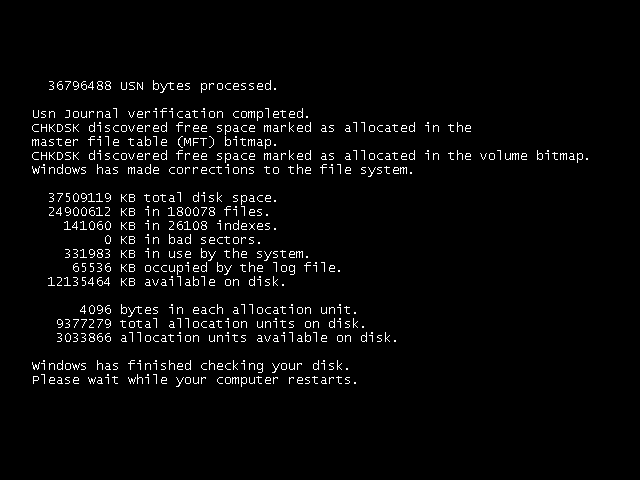
Cómo ejecutar chkdsk desde el símbolo del sistema o PowerShell(Command Prompt or PowerShell)
Si desea omitir la interfaz gráfica de comprobación de errores(Error Checking) , puede ejecutar chkdsk desde el símbolo del sistema(Command Prompt) o PowerShell . Lea este tutorial para aprender a iniciar el símbolo del sistema(Command Prompt) en Windows y este para iniciar PowerShell en Windows .
Para poder ejecutar el comando chkdsk desde el (chkdsk)Símbolo del sistema(Command Prompt) o PowerShell , asegúrese de que las herramientas se inicien con la opción " Ejecutar como administrador(Run as administrator.) " .
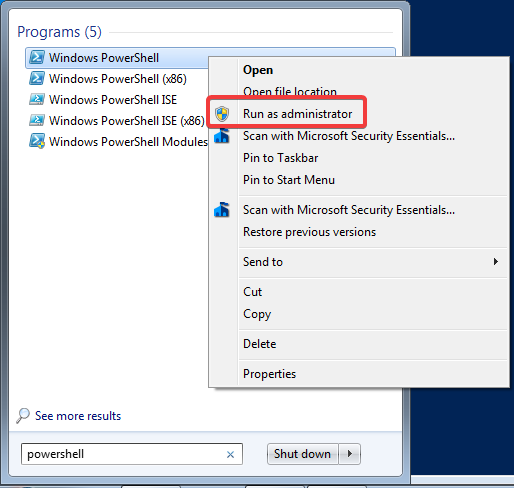
En este ejemplo, hemos ejecutado chkdsk con el parámetro /f que corrige inmediatamente los errores que encuentra sin preguntar si desea realizar las reparaciones.

Esta guía le enseña cómo hacer esto: Símbolo del sistema(Prompt) : 6 comandos de administración de disco(disk management) que debe conocer (consulte la sección 5(section 5) " Cómo verificar un disco en busca de errores desde el Símbolo del sistema(How to check a disk for errors from the Command Prompt) ").
¿(Did) Resolviste tus problemas de disco con Check Disk ?
Esta herramienta puede salvar el día en que aparezcan problemas con sus datos y su(s) disco(s) duro(s). Por ejemplo, si se produce un corte de energía(power outage) , su computadora con Windows 7 se detiene y esto puede dañar el archivo. Una exploración y reparación rápidas con Check Disk son de gran ayuda. Si desea obtener más información sobre otras herramientas útiles en Windows , no dude en leer los artículos recomendados a continuación. Además, comente a continuación y háganos saber si ha solucionado sus problemas con Check Disk .
Related posts
Cómo usar Check Disk (CHKDSK) para probar y reparar errores de disco duro en Windows 10
Cómo usar el Desfragmentador de disco de Windows 7
Cómo desinstalar los conductores de Windows, en 5 pasos
3 formas de iniciar su PC con Windows 10 desde una unidad flash USB -
Cree una memoria USB con herramientas de recuperación del sistema en Windows 7
5 formas de configurar la impresora predeterminada en Windows (todas las versiones) -
Configure Windows para que reproduzca sonidos de alarma cuando alcance la batería baja o crítica
Dos formas de eliminar una partición, en Windows, sin aplicaciones de terceros
10 formas de abrir el Administrador de dispositivos en Windows 10
Cómo usar una recuperación Windows 10 USB drive
Cómo probar su RAM con el Windows Memory Diagnostic tool
12 maneras de iniciar la aplicación Windows Memory Diagnostic troubleshooting
11 formas de iniciar el Monitor de rendimiento en Windows (todas las versiones)
2 formas de cambiar el tamaño de una partición en Windows (todas las versiones)
Cómo configurar System Restore en Windows 10
9 formas de abrir la herramienta Administración de discos en Windows (todas las versiones)
Cómo desfragmentar y optimizar discos duros y particiones en Windows
Cómo cambiar los dispositivos de sonido predeterminados en Windows 10 (reproducción y grabación)
7 cosas que puedes hacer con la herramienta Administración de discos, en Windows
Cómo iniciar Windows 11 en Safe Mode (8 maneras)
